
Índice:
- Autor John Day [email protected].
- Public 2024-01-30 11:36.
- Última modificação 2025-01-23 15:03.




Gosto de reutilizar o máximo de componentes de trabalho que posso. Embora eu esteja fazendo engenharia reversa em impressoras WiFi, esse método funciona em muitos outros dispositivos.
Por favor; não apenas desmonte eletrônicos obsoletos, então espere encontrar as planilhas de dados para componentes e módulos recuperados on-line. Além do conhecimento proprietário, quanto mais obsoleta for a peça, mais difícil pode ser encontrar uma folha de dados desse componente.
Faça o que eu faço; primeiro descubro se a máquina funciona. Não precisa funcionar como novo, só precisa funcionar o suficiente para fazer o diagnóstico. Abra-o e veja se consegue encontrar as folhas de dados dos componentes que deseja recuperar. E se você não conseguir encontrar as planilhas de dados dos componentes, faça engenharia reversa nelas.
Desta impressora, eu queria salvar o módulo WiFi e o LCD COG. Mais tarde, farei a engenharia reversa do LCD.
Etapa 1: Ferramentas e peças


Chaves de fenda e alicate para desmontar a impressora.
Osciloscópio ou Analisador Lógico, um analisador lógico, funciona melhor, no entanto, um osciloscópio que salva leituras pode fazer o mesmo trabalho.
Multímetro para teste de continuidade e valores básicos.
Você não precisa da impressora inteira, mas precisa da fonte de alimentação, da placa principal, da placa de controle, do LCD, dos cabos e do módulo WiFi.
Etapa 2: desmonte a impressora


Desmonte a impressora e separe as peças de que você precisa: a placa principal, a placa de controle, o LCD, os cabos e o módulo WiFi.
Eu procurei na rede e não consegui encontrar uma planilha de dados no módulo K30345 WLAN WiFi com pinagem. Este módulo tem 8 pinos e muitos módulos WiFi precisam apenas de quatro pinos, + tensão, terra, dados + e dados -.
Classifiquei peças suficientes para que o LCD exiba códigos de erro.
Nem todos os dispositivos serão iguais, então você pode precisar de mais componentes do que eu fiz para esta impressora.
Etapa 3: montar as peças



Monte as peças que você testará e ligue a impressora.
Ao ligar a impressora, ela deve entrar no modo de diagnóstico.
Depois de concluir o diagnóstico, ele deve exibir códigos de erro, isso é normal.
Etapa 4: Teste o conector de fita da placa principal



Comece testando o conector de fita WiFi na placa principal usando o multímetro.
Desconecte o módulo WiFi e meça a tensão de cada pino do conector de fita ao aterramento na placa principal, um de cada vez. Faça um registro das saídas com a impressora desligada.
Em seguida, meça a tensão de cada pino do conector da fita ao aterramento, um de cada vez, ligando e desligando a impressora enquanto espera pelos códigos de erro. Faça um registro das saídas com a energia ligada.
Compare as saídas dos pinos com a alimentação desligada e ligada, uma vez que o pino 7 é de 3,4 volts constantes se a impressora estiver ligada ou desligada, pode ser seguro assumir que o pino 7 é VCC.
Etapa 5: teste do osciloscópio



Como os pinos 2, 5 e 6, no conector de fita da placa principal nunca mudaram a 0 volts, suspeitei que eles estavam aterrados ou sem conexão e verifiquei com o osciloscópio ligado ou desligado, não houve alteração.
O pino 7 era de 3,4 volts constantes, então presumi que é seguro dizer que o pino 7 é VCC.
Os pinos 1, 3 e 4 a 1,5 volts podem ser um sinal que mostra uma tensão inferior ao normal no multímetro; no entanto, quando os verifiquei com o osciloscópio, não havia sinal.
O pino 8 começa em 0 volts e aumenta para 3,4 volts quando a alimentação é ligada e depois cai para 0 volts quando os códigos de erro aparecem no visor. Suspeito que foi Habilitar ou diagnosticar.
Etapa 6: teste do multímetro no módulo WiFi




Usando as configurações de continuidade do meu multímetro, verifiquei os pinos do conector de fita com o aterramento do módulo WiFi, um pino de cada vez, e anotei os resultados.
Em seguida, testei os pontos de teste no módulo WiFi com os pinos do conector de fita e anotei qual ponto de teste é qual pino.
Obtive resistência nos pinos 1, 2, 5, 6 e 8 do conector de fita para o aterramento e impedância 0 ou nenhuma resistência nos pinos 3, 4 e 7 do conector de fita para o aterramento. Isso me disse que os pinos 3, 4 e 7 são aterrados.
Uma vez que os pinos 2, 5 e 6 no conector de fita da placa principal foram aterrados ou nenhuma conexão, e os pinos 3, 4 e 7 foram aterrados no conector de fita do módulo WiFi. Cheguei à conclusão de que a fita inverte entre os dois conectores de modo que o pino 1 na placa principal é o pino 8 no módulo WiFi.
Já que o pino 7 no conector de fita da placa principal é de 3,4 volts constantes, isso formaria o pino 2 no módulo WiFi VCC. Agora temos 4 pinos no módulo WiFi resolvidos.
Pino 2 VCC
Pino 3 Gnd
Pino 4 Gnd
Pino 7 Gnd
Etapa 7: Osciloscópio testando o módulo



Reconecte o módulo WiFi e, usando um osciloscópio, teste o módulo nos pontos de teste.
Ligue a impressora e registre as respostas, um pino por vez, conforme você liga e desliga a impressora, observe os códigos de erro no LCD.
Desta vez, obtive uma resposta muito diferente dos 5 pinos conectados aos pontos de teste.
O ponto de teste conectado ao pino 2 no módulo foi de 3,3 volts constantes, confirmando que o pino 2 é VCC.
O ponto de teste conectado ao pino 1 no módulo passou de 0 volts para 3,3 volts de volta para 0 volts e então voltou para 3,3 volts e permaneceu lá.
Ao mesmo tempo que o sinal no pino um caiu de 3,3 para 0 volts e de volta para 3,3 volts, o ponto de teste conectado ao pino 8 passou de 0 volts para 3 volts e permaneceu lá. O pino 8 só fez isso quando o módulo WiFi estava conectado e o pino 1 estava em 3,3 volts. Isso me fez suspeitar que o pino 1 estava habilitado e o pino 8 estava pronto.
O ponto de teste conectado ao pino 5 permaneceu em 0 volts.
O ponto de teste conectado ao pino 6 tinha um sinal repetido que piscava em sincronia com os códigos de erro. Isso me fez suspeitar que a impressora estava tentando dizer a um computador que não estava pronta para funcionar e esperando por uma resposta de um computador que criava os dados do pino 6 no módulo.
Como não havia nenhum computador tentando se comunicar com a impressora, isso deveria fazer o pino 5 de dados fora do módulo.
Etapa 8: Pinagem


O número mínimo de pinos em um módulo WiFi é 4; VCC, Gnd, D + e D-. eles podem ter pinos VCC extras, ou eles podem ter pinos de aterramento extras, Enable in, Ready out, Reset e NC ou No Connections.
O módulo K30345 WLAN WiFi tem 8 pinos, Ativar, VCC, Gnd, Gnd, D-, D +, Gnd e Pronto.
Recomendado:
Engenharia reversa: 11 etapas (com fotos)

Engenharia reversa: muitos dos membros aqui no Instructables perguntam sobre as planilhas de dados ou pinagens de um dispositivo ou display nas respostas, infelizmente você nem sempre pode obter uma ficha de dados e esquemas; nesses casos, você só tem uma opção de engenharia reversa. Mecanismo reverso
Módulo de alta tensão encapsulado em resina de engenharia reversa da China: 7 etapas
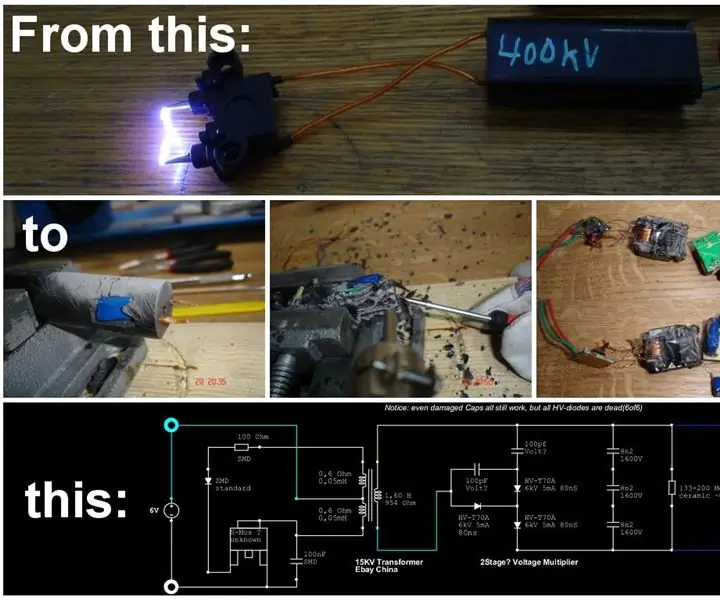
Módulo de alta tensão encapsulado em resina de engenharia reversa da China: Todos amam esses módulos com sua longa distância de centelha de cerca de 25 mm (1 polegada): E eles estão disponíveis na China por cerca de 3-4 $. Mas qual é o problema nº 1? Eles podem ser facilmente danificados com apenas 1 Volt acima da entrada nominal de 6
Engenharia reversa do módulo de relé: 4 etapas

Engenharia reversa do módulo de relé: Este artigo mostra como fazer um módulo de relé que pode ser usado para Arduino e outras aplicações, como placas de circuito e outros projetos DIY. Com este tutorial, você mesmo poderá fazer um módulo de relé. Então, o que é relé? Um relé é um eletr
Protocolo Ritter 8341C de Engenharia Reversa para ESP3866: 5 etapas

Protocolo de engenharia reversa Ritter 8341C para ESP3866: Hi @ all.Para minha própria automação residencial pequena, eu uso soquetes controlados primários de 433 MHz. Tenho 3 conjuntos com interruptores DIP para ajustar o endereço. Estes estavam funcionando bem. Mas há algum tempo (um ou dois anos), comprei um conjunto de soquetes da " ritter & quo
Hack the Spy Ear e aprenda a fazer engenharia reversa de um circuito: 4 etapas (com imagens)

Hack the Spy Ear e aprenda a inverter a engenharia de um circuito: Este instrutível apresenta a venerável Spy Ear em detalhes e minha maneira de fazer a engenharia reversa de um circuito. Por que este dispositivo merece sua própria instrução?: - Você pode comprar uma Spy Ear por um dólar ! -Pode amplificar sons até 60 dB ou um fator de 1000
